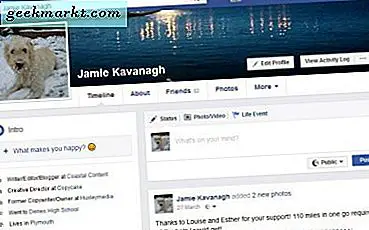ด้วยการเปิดตัว OS X El Capitan ในเดือนกันยายนปี 2015 ชุดคุณลักษณะใหม่ ๆ ทั้งหมดนี้เกิดขึ้นรวมทั้งความสามารถในการซ่อนแถบเมนูซึ่งเป็นสิ่งที่คุณทำได้ก่อนหน้านี้กับแอปของบุคคลที่สามเท่านั้น หากคุณเคยต้องการพื้นที่เดสก์ท็อปมากขึ้นนี่เป็นวิธีที่คุณจะได้รับ
แถบเมนูคืออะไร?
ก่อนที่เราจะเริ่มต้นให้กำหนดข้อกำหนดของ Apple ไม่กี่ ถาดไอคอนและแอปที่อยู่ด้านล่างสุดของหน้าจอเรียกว่า Dock ดังที่แสดงด้านล่าง

นี่คือที่ที่คุณน่าจะเป็นที่ตั้งแอปที่มีการใช้งานมากที่สุดเพื่อให้เข้าถึงได้ง่าย โดยค่าเริ่มต้นแอ็ปเปิ้ลทำให้แอปพลิเคชันเช่น Mail และ iMessages ใน Dock แม้ว่าคุณจะสามารถกำจัดแอปพลิเคชันที่คุณไม่ต้องการได้และเพิ่มสิ่งที่คุณทำ
ที่ด้านบนสุดของจอภาพคือแถบเมนูและนั่นคือสิ่งที่เรากำลังจัดการกับวันนี้

แถบเมนูช่วยให้คุณสามารถเข้าถึงสิ่งต่างๆได้อย่างรวดเร็วเช่น System Preferences, App Store, ไฟล์วิธีใช้ OS X, เวลาปัจจุบันและวันที่และความสามารถในการนอนหลับ, รีสตาร์ทหรือปิดเครื่อง Mac
ทำไมคุณต้องการซ่อนแถบเมนู?
หากคุณกำลังทำงานบนหน้าจอขนาดเล็กเช่น MacBook Air ขนาด 11 นิ้วนับทุกพิกเซล คุณจะสร้างหน้าจอและอสังหาริมทรัพย์ให้เหมาะกับการทำงานโดยซ่อนองค์ประกอบต่างๆเช่น Dock และแถบเมนูโดยอัตโนมัติ
คำแนะนำทีละขั้นตอนเพื่อซ่อนแถบเมนูโดยอัตโนมัติ
ขั้นตอนที่หนึ่ง: แตะโลโก้ Apple ที่ด้านซ้ายบนของหน้าจอ

ขั้นตอนที่สอง: คลิก System Preferences

ขั้นตอนที่สาม: คลิกที่ทั่วไป

ขั้นตอนที่สี่: เลือกช่องที่อ่านโดยอัตโนมัติซ่อนและแสดงแถบเมนู
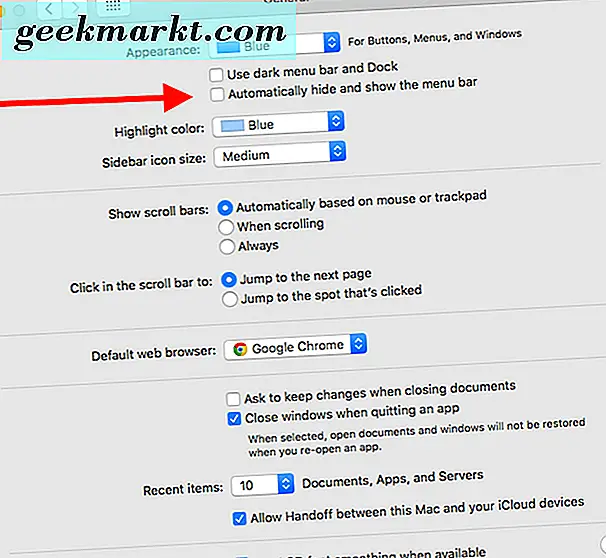
เมื่อคุณไปที่เดสก์ท็อปของคุณคุณควรสังเกตว่าแถบเมนูหายไปอย่างสมบูรณ์ คุณสามารถแสดงแถบเมนูตามคำสั่งโดยเลื่อนเมาส์ไปทางด้านบนของหน้าจอ ไม่จำเป็นต้องคลิกอะไรเพียงแค่ใช้เคอร์เซอร์ของเมาส์ที่ใดก็ได้ที่ด้านบนของหน้าจอค้างไว้ที่นั่นสำหรับการแยกที่สองที่ใช้สำหรับแถบเมนูที่จะเลื่อนกลับลงไปที่สถานที่ เมื่อคุณเลื่อนเมาส์แถบเมนูจะเข้าสู่ที่ซ่อนอีกครั้ง
หากคุณต้องการให้แถบเมนูปรากฏขึ้นให้กลับไปที่ขั้นตอนที่สี่และยกเลิกการเลือกช่องซึ่งจะทำให้การตั้งค่าของคุณกลับสู่สภาพปกติ
หมายเหตุ: ใช้งานได้เฉพาะกับแอนดรอยด์รุ่นล่าสุดของ OS X เท่านั้นคือ El Capitan หากคุณยังไม่ได้อัปเกรดนี่น่าจะเป็นช่วงเวลาที่ดีที่จะทำเช่นนั้น หากฮาร์ดแวร์ของคุณไม่ร่วมมือกับการอัปเดตแอปพลิเคชันของบุคคลที่สามใน App Store จะไม่สามารถซ่อนแถบเมนูสำหรับคุณได้